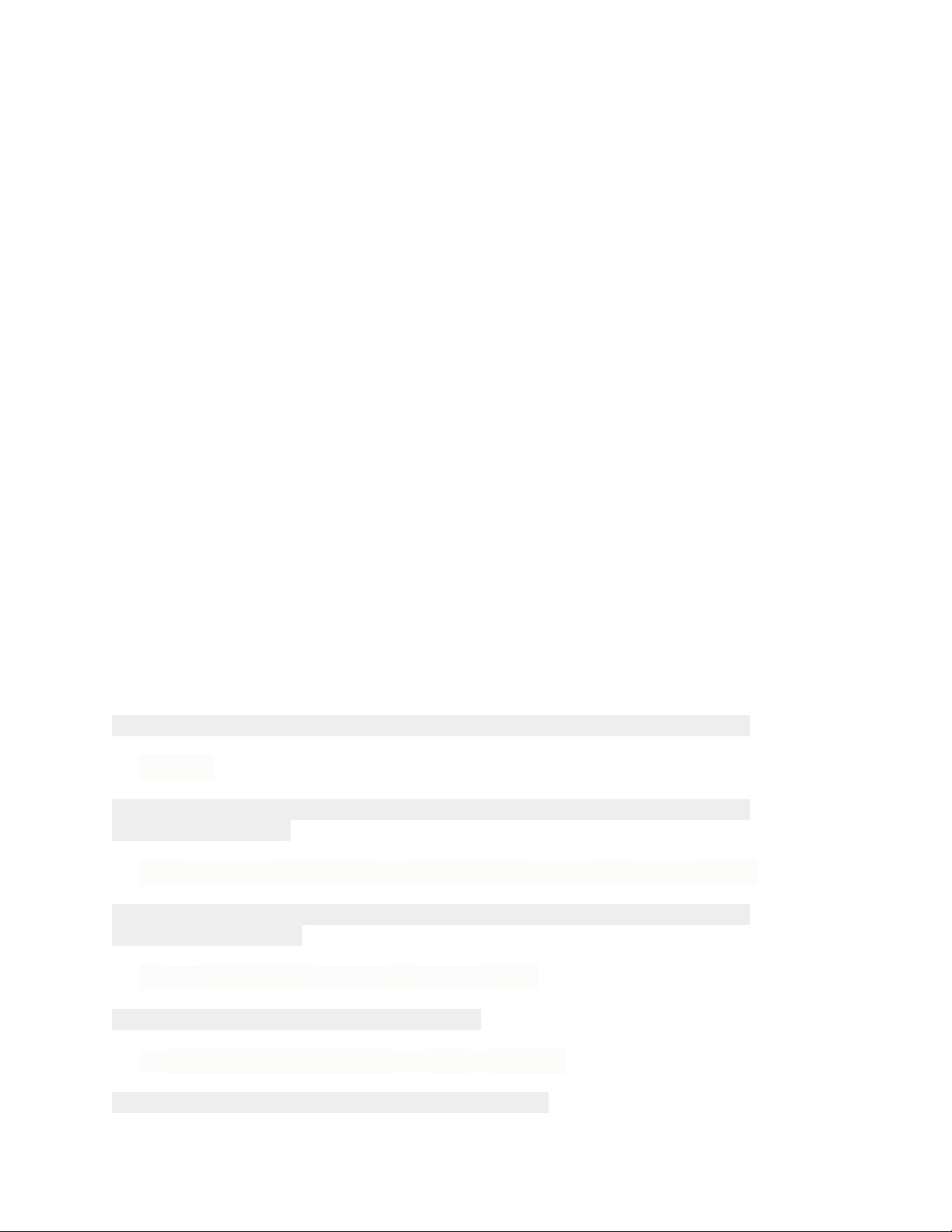自动化安装:定制CentOS7 ISO含Docker、Java等
版权申诉
"这篇文档是关于如何定制自动化安装CentOS7 ISO镜像的教程,目的是创建一个包含了常用软件如Docker、Java环境的ISO文件,用于实现自动化安装过程,减少人为干预。预装软件还包括Nvidia-docker2、Ansible 2.9、Python 3.6以及开发工具如Vim、rsync、wget。此外,还设定了6块硬盘的配置,其中1块作为系统盘,其余5块挂载到/mnt/data{1..5},并配置了静态IP地址、root密码和主机名。"
在这个定制过程中,首先你需要安装一些必要的工具,包括`yum`, `anaconda`, `createrepo`, `mkisofs`, `rsync` 和 `syslinux`,这些工具将帮助你创建和修改ISO镜像。
接下来,挂载下载的CentOS 7 Minimal ISO到/mnt/cdrom目录,然后创建一个名为/ISO的目录,将ISO中的所有文件(除了`Packages`和`repodata`)复制到/ISO下。在/ISO目录下,你需要手动创建`Packages`和`repodata`这两个子目录,因为它们会用来存放你要定制安装的软件包。
然后,将ISO中原有的`Packages`目录下的所有软件包复制到/ISO/Packages目录中。这里要注意,你需要提前准备好所有预装软件的RPM包,并将其放置在适当的位置。
为了实现自动化安装,你需要创建一个Kickstart(ks)应答文件。这个文件定义了系统的安装配置,例如设置静态网络配置、主机名、root密码,以及选择安装的软件包。在ks.cfg文件中,你可以看到网络配置设为静态IP,设备为ens33,IP地址为192.168.40.118,网关为192.168.40.2,DNS服务器为114.114.114.114,并指定了root用户的密码和主机名为"ops"。
在完成了这些步骤后,你可以使用`mkisofs`工具创建新的ISO镜像,这个镜像将包含所有的定制内容。最后,你可以用这个定制的ISO来制作启动U盘,以便进行无人值守的自动化安装。
这个过程涉及到的知识点包括:
1. **Linux发行版定制**:通过修改ISO镜像,可以定制自己的Linux发行版,包括预装软件、系统配置等。
2. **Kickstart自动安装**:ks文件用于自动化CentOS的安装过程,减少手动交互。
3. **RPM包管理**:使用RPM包来安装和管理软件,这是CentOS/RHEL等系统的主要软件包格式。
4. **硬盘分区与挂载**:在系统安装时对硬盘进行分区和挂载,以满足特定的需求。
5. **网络配置**:静态IP地址的设置,包括IP、子网掩码、网关和DNS,确保系统能正确连接网络。
6. **系统安全**:包括设置root密码和用户认证方式,确保系统的安全性。
7. **自动化运维工具**:预装的Docker、Nvidia-docker2、Ansible等工具,用于自动化运维和容器管理。
整个过程体现了运维自动化和云计算IDC环境中的标准化建设思想,通过定制化的ISO镜像,可以快速部署一致性的服务器环境,提高效率,减少出错可能性。
2020-09-29 上传
2012-10-22 上传
2023-08-24 上传
2023-06-06 上传
2023-05-01 上传
2023-10-10 上传
2023-05-15 上传
2023-05-23 上传
塞北酒鬼
- 粉丝: 23
- 资源: 20
最新资源
- JHU荣誉单变量微积分课程教案介绍
- Naruto爱好者必备CLI测试应用
- Android应用显示Ignaz-Taschner-Gymnasium取消课程概览
- ASP学生信息档案管理系统毕业设计及完整源码
- Java商城源码解析:酒店管理系统快速开发指南
- 构建可解析文本框:.NET 3.5中实现文本解析与验证
- Java语言打造任天堂红白机模拟器—nes4j解析
- 基于Hadoop和Hive的网络流量分析工具介绍
- Unity实现帝国象棋:从游戏到复刻
- WordPress文档嵌入插件:无需浏览器插件即可上传和显示文档
- Android开源项目精选:优秀项目篇
- 黑色设计商务酷站模板 - 网站构建新选择
- Rollup插件去除JS文件横幅:横扫许可证头
- AngularDart中Hammock服务的使用与REST API集成
- 开源AVR编程器:高效、低成本的微控制器编程解决方案
- Anya Keller 图片组合的开发部署记录